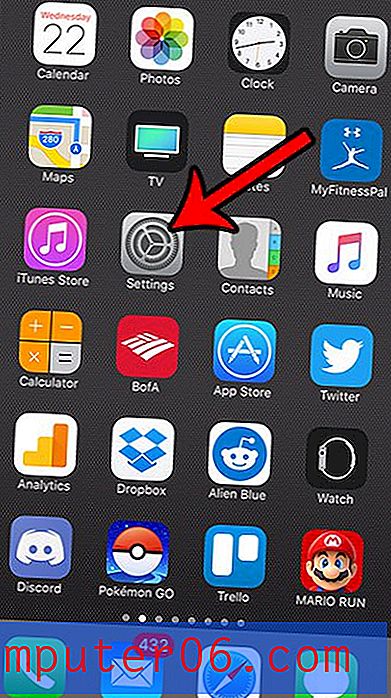Jak vertikálně centrovat buněčná data v Tabulkách Google
Výchozí svislé zarovnání pro data v buňkách Tabulek Google umístí tato data na spodní část buňky. Struktura tabulky však může vyžadovat, aby byla data umístěna do středu buňky, takže si můžete najít způsob, jak svisle vystředit data v buňkách tabulky.
Naštěstí je to možnost, která je k dispozici v listech Google, takže budete moci změnit svislé zarovnání buněk. Máte možnost zarovnat ji nahoře, uprostřed nebo dole. Náš průvodce níže vám ukáže, kde najdete toto nastavení.
Jak vložit data do svislého středu buňky v Tabulkách Google
Kroky v tomto článku byly provedeny v prohlížeči Google Chrome, ale měly by fungovat i v jiných webových prohlížečích. Po dokončení tohoto tutoriálu budete mít buňku (nebo buňky) dat, kde je obsah buňky vertikálně vystředěn uvnitř buňky.
Krok 1: Přejděte na svůj Disk Google na adrese https://drive.google.com/drive/my-drive a otevřete tabulku obsahující buňku, kterou chcete vertikálně vystředit.
Krok 2: Vyberte buňky, které chcete vystředit.

Krok 3: Klikněte na tlačítko Svislé zarovnání na šedém panelu nástrojů nad tabulkou.
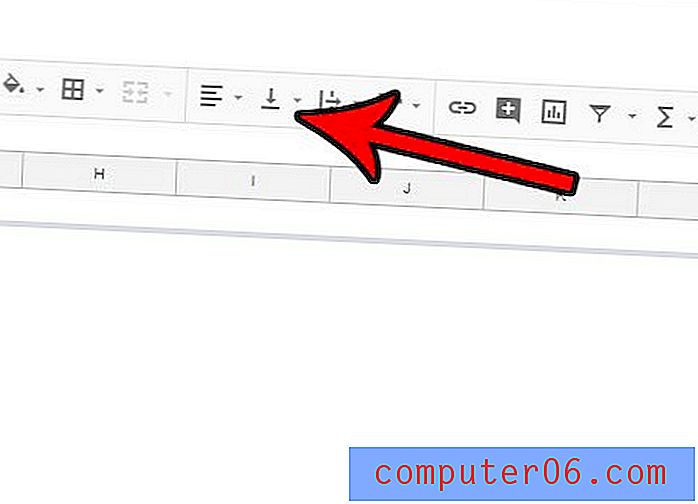
Krok 4: Vyberte střední možnost a svisle zarovnejte vybraná data buněk.
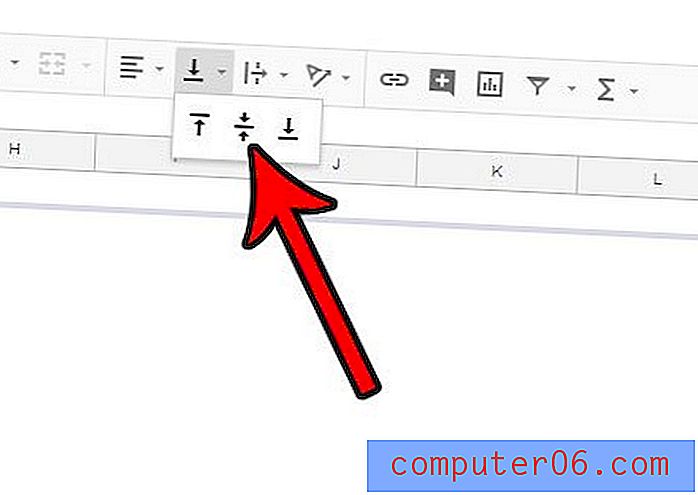
Všimněte si, že svislé zarovnání buňky můžete také změnit kliknutím na kartu Formát v horní části okna, poté Zarovnat a poté vyberte požadované svislé zarovnání.
Má vaše tabulka stínování buněk, které chcete odstranit nebo změnit? Naučte se, jak změnit stínování buněk nebo barvu výplně v Tabulkách Google.